Quản trị mạng – Trong phần hai của loạt bài này chúng tôi sẽ giới thiệu cho các bạn cách publish Remote Desktop Web Access với Remote Desktop Gateway qua Microsoft Forefront TMG.
| [#RelatedNews(7)#] |
Trong phần một, chúng tôi đã giới thiệu cho các bạn cấu hình của dịch vụ the RD Web Access và RD Desktop Gateway còn trong phần này chúng tôi sẽ giới thiệu cách publish RD Web Access với Forefront TMG và cách truy cập RD Web Access qua một máy khách Windows 7.
Bài viết giả định rằng tính năng Remote desktop Session Host đã được cài đặt và cấu hình đúng, vì vậy chúng ta chỉ cần cài đặt và cấu hình các thành phần Remote Desktop Web Access và Remote Desktop Gateway.
Đầu tiên, chúng ta cần phải phát hành chứng chỉ có tên webmail.trainer.de. Tên này sẽ được sử dụng bởi các máy khách trong Internet nhằm truy cập dịch vụ RD Web Access hoặc RD Gateway.
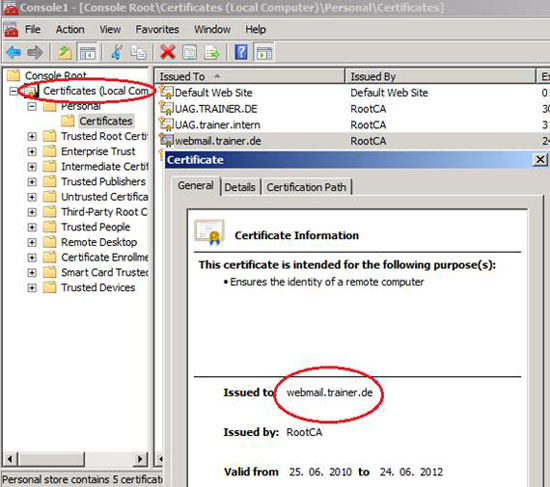
Hình 1: Import chứng chỉ Webserver cho việc TMG publish
Bước tiếp theo, chúng ta phải tạo một Webserver hoặc Exchange Web client publishing rule. Bạn có thể sử dụng cả hai rule publishing.
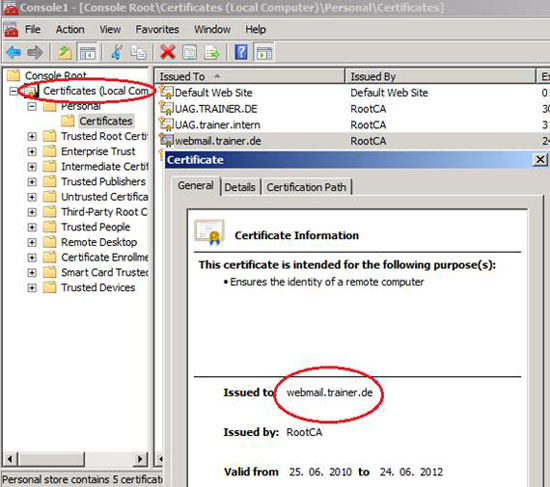
Hình 2: Tạo Web publishing rule mới
Chọn Allow làm hành động của rule.
Chọn Publish a single Website or Load Balancer
Sử dụng SSL để kết nối đến máy chủ Published Web server và nhập vào Hostname bên trong của máy chủ mà bạn muốn publish.
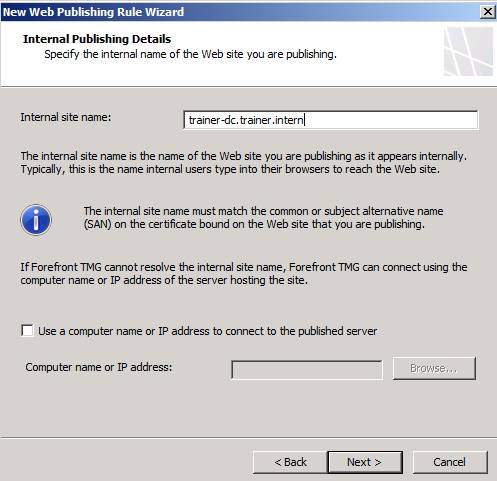
Hình 3: Nhập vào tên site bên trong
Bạn hoàn toàn có thể hạn chế sự truy cập từ các máy khách đối với các đường dẫn nào đó, với RD Gateway access bạn cần cho phép đường dẫn /RPC/*, đường dẫn được sử dụng bởi RPC qua dịch vụ HTTPS proxy. Sau khi wizard kết thúc, chúng ta phải thay đổi publishing rule để cũng cho phép truy cập đến đường dẫn /RDWEB/*, đường dẫn sẽ được sử dụng bởi tính năng RD Web Access.
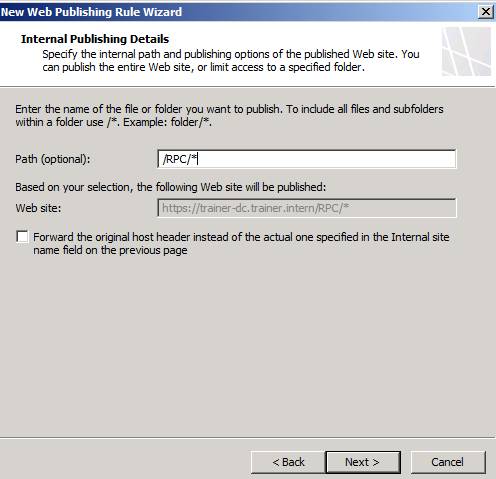
Hình 4: Chọn đường dẫn /RPC để publish
Giờ đây chúng ta phải nhập vào public Hostname được sử dụng để truy cập máy chủ đã publish từ Internet.
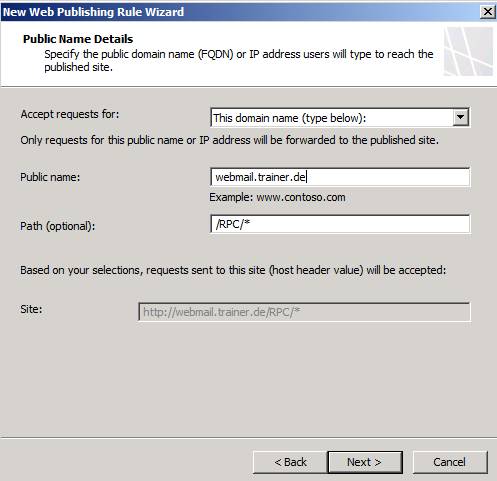
Hình 5: Nhập vào public Hostname
Tiếp đến chúng ta cần phải tạo một Web listener mới cho RD access. Do chúng ta muốn sử dụng SSL Bridging, hãy chọn Require SSL Secured Connections With Clients. Nếu chỉ có một địa chỉ IP được ràng buộc cho giao diện bên ngoài trên Forefront TMG, bạn không cần phải thay đổi địa chỉ Listener IP. Nếu có nhiều địa chỉ IP cho giao diện NIC bên ngoài của Forefront TMG, bạn hoàn toàn có thể chọn địa chỉ IP muốn sử dụng để publish máy chủ RD.
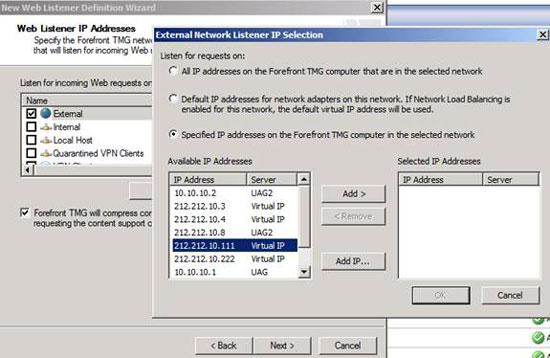
Hình 6: Chọn Web listener
Giờ đây là lúc chọn chứng chỉ sẽ được ràng buộc với Web listener. Chọn chứng chỉ webmail.trainer.de

Hình 7: Sử dụng chứng chỉ Webmail.trainer.de
Phương pháp nhận thực là HTTP Integrated Authentication với Active Directory.
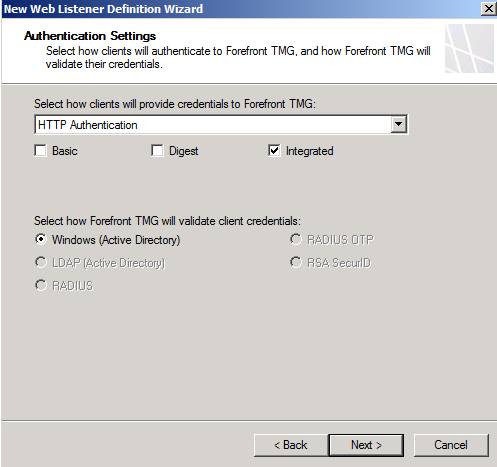
Hình 8: Chọn HTTP làm phương pháp nhận thực
Phương pháp ủy quyền nhận thực là Kerberos constrained delegation (KCD). Chúng ta cũng phải nhập vào đúng Service Principal Name (SPN). SPN cho môi trường lab này là HOST/trainer-dc.trainer.intern.
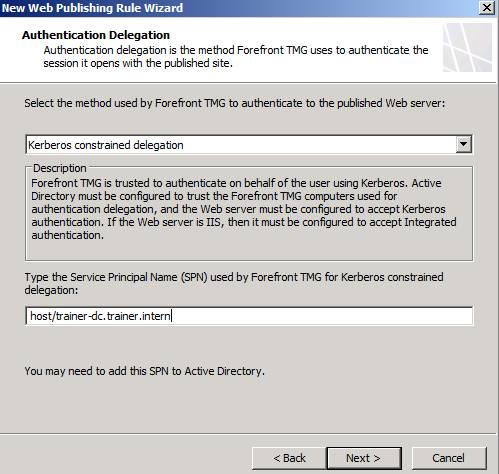
Hình 9: Chọn KCD và nhập SPN
Rule áp dụng cho mọi người dùng được nhận thực.
Kích Finish. Bạn sẽ thấy một thông báo phụ cho biết rằng bạn phải cấu hình TMG Server để cho phép sự ủy quyền đối với RD server.
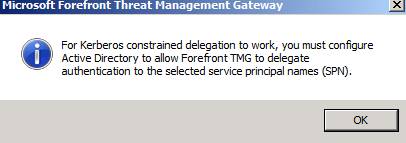
Hình 10: Thông báo cho cấu hình KCD bổ sung
Kích Apply.
Sau khi các thay đổi cấu hình có hiệu lực, chúng ta phải thay đổi publishing rule để cho phép truy cập đến đường dẫn phụ /RDWEB/*, đường dẫn được sử dụng bởi tính năng RD Web Access.
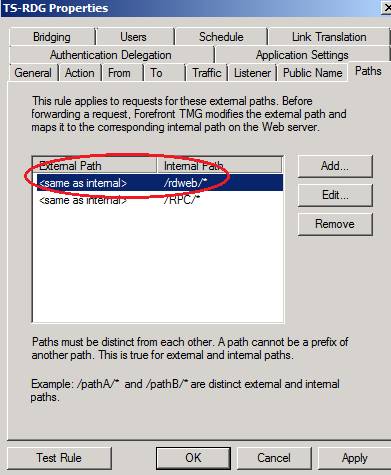
Hình 11: Add đường dẫn /RDWEB làm một đường dẫn bổ sung
Bước cuối cùng, chúng ta phải cấu hình các thiết lập Trust for Delegation. Mở Active Directory Computer và Users Snap In trên một Domain Controller và điều hướng đến tài khoản Computer của Forefront TMG Server, chọn tab delegation, chọn Advanced và chọn Server với các dịch vụ RD và chọn Host làm kiểu dịch vụ.
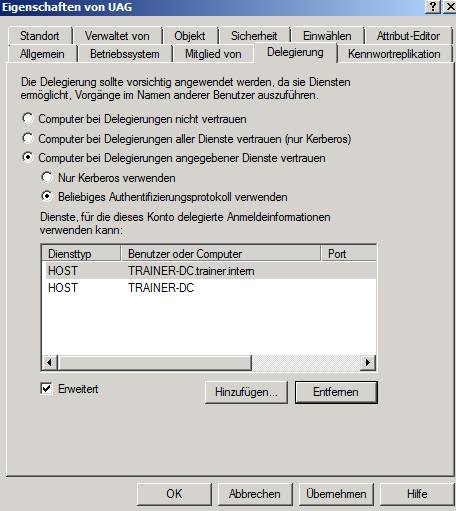
Hình 12: Tin tưởng RD Gateway cho Kerberos Delegation
Cấu hình Forefront TMG đã kết thúc, lúc này chúng ta có thể cấu hình Windows 7 client trong Internet để nhận RD Gateway và RD Web Access.
Khởi chạy tiện ích kết nối Remote Desktop (MSTSC.EXE) và nhập vào tên miền đã được public làm tên của máy tính bạn muốn kết nối đến.
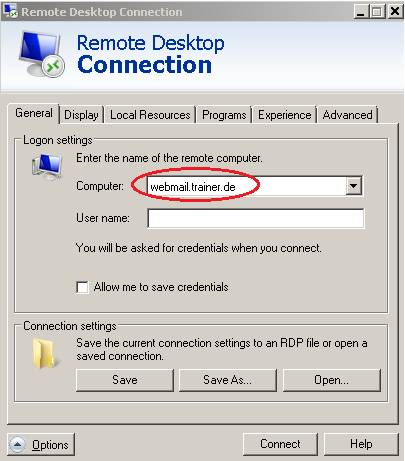
Hình 13: Kết nối đến public hostname
Kích Advanced và settings trong phần Connect from anywhere
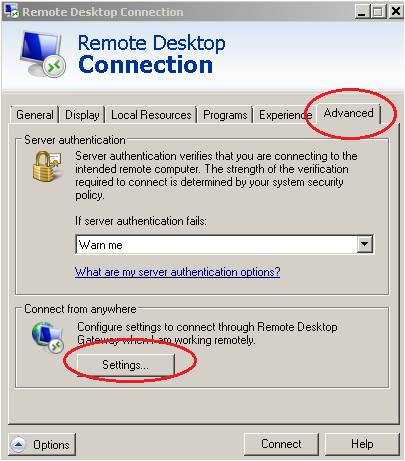
Hình 14: Connect from anywhere
Chỉ định các thiết lập RD Gateway và tương tự như RD Gateway Server, nhập vào tên của Server bên trong với RD Gateway role đã được cài đặt. Cần bảo đảm rằng hộp thoại Bypass RD Gateway Server for local access được kiểm.
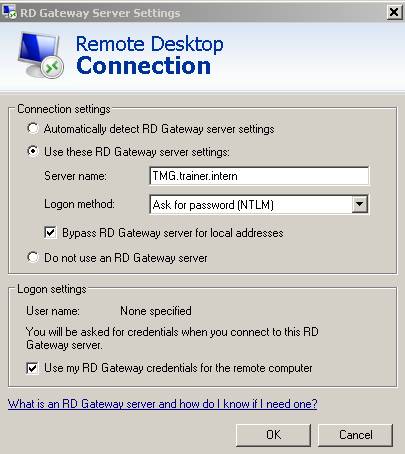
Hình 15: Nhập tên RD Gateway INTERNAL Server
Lúc này hãy tạo một kết nối đến RD Gateway Server. Nếu kết nối thành công, bạn sẽ thấy một biểu tượng nữa trong Remote Desktop console, chỉ thị rằng bạn kết nối qua dịch vụ RD Gateway.
Hình 16: Kết nối thông qua HTTPS với dịch vụ RD Gateway
Nếu là quản trị viên của RD Gateway server, bạn cũng có thể kiểm tra các kết nối từ máy khách đến RD Gateway bằng RD Gateway Manager console bên dưới nút Monitoring như những gì bạn thấy trong hình bên dưới.
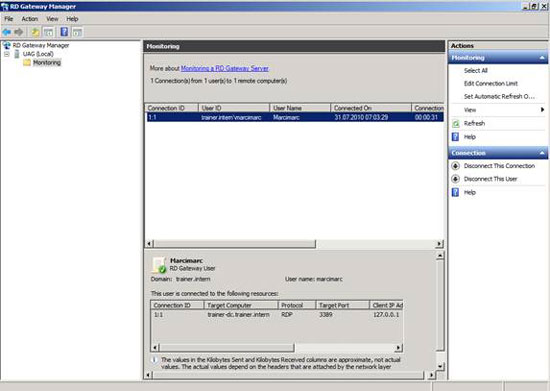
Hình 17: Kiểm tra kết nối với RD Gateway manager
Lúc này hãy mở website này từ máy khách Windows 7 và bạn sẽ truy cập đến RD Web Access sau khi nhận thực thành công. Phụ thuộc vào các thiết lập của RD Web Access và RD RemoteApp mà bạn có thể truy cập ứng dụng qua giao diện web, truy cập sẽ được tạo đường hầm qua dịch vụ RD Gateway.
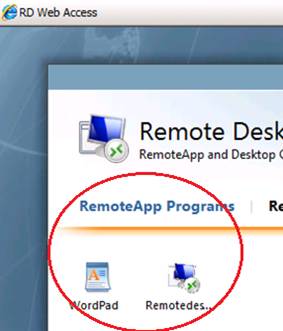
Hình 18: RD Web Access qua Internet
Kết luận
Trong bài này, chúng tôi đã giới thiệu cho các bạn về cách publish dịch vụ RD Gateway và tính năng RD Web Access với sự trợ giúp của Microsoft Forefront TMG, chúng tôi cũng đã giới thiệu được cho các bạn cách truy cập dịch vụ RD Gateway với kết nối khách Remote Desktop và cách truy cập RD Web Access với trình duyệt web trên máy khách.
 Công nghệ
Công nghệ  AI
AI  Windows
Windows  iPhone
iPhone  Android
Android  Học IT
Học IT  Download
Download  Tiện ích
Tiện ích  Khoa học
Khoa học  Game
Game  Làng CN
Làng CN  Ứng dụng
Ứng dụng 
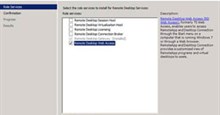















 Linux
Linux  Đồng hồ thông minh
Đồng hồ thông minh  macOS
macOS  Chụp ảnh - Quay phim
Chụp ảnh - Quay phim  Thủ thuật SEO
Thủ thuật SEO  Phần cứng
Phần cứng  Kiến thức cơ bản
Kiến thức cơ bản  Lập trình
Lập trình  Dịch vụ công trực tuyến
Dịch vụ công trực tuyến  Dịch vụ nhà mạng
Dịch vụ nhà mạng  Quiz công nghệ
Quiz công nghệ  Microsoft Word 2016
Microsoft Word 2016  Microsoft Word 2013
Microsoft Word 2013  Microsoft Word 2007
Microsoft Word 2007  Microsoft Excel 2019
Microsoft Excel 2019  Microsoft Excel 2016
Microsoft Excel 2016  Microsoft PowerPoint 2019
Microsoft PowerPoint 2019  Google Sheets
Google Sheets  Học Photoshop
Học Photoshop  Lập trình Scratch
Lập trình Scratch  Bootstrap
Bootstrap  Năng suất
Năng suất  Game - Trò chơi
Game - Trò chơi  Hệ thống
Hệ thống  Thiết kế & Đồ họa
Thiết kế & Đồ họa  Internet
Internet  Bảo mật, Antivirus
Bảo mật, Antivirus  Doanh nghiệp
Doanh nghiệp  Ảnh & Video
Ảnh & Video  Giải trí & Âm nhạc
Giải trí & Âm nhạc  Mạng xã hội
Mạng xã hội  Lập trình
Lập trình  Giáo dục - Học tập
Giáo dục - Học tập  Lối sống
Lối sống  Tài chính & Mua sắm
Tài chính & Mua sắm  AI Trí tuệ nhân tạo
AI Trí tuệ nhân tạo  ChatGPT
ChatGPT  Gemini
Gemini  Điện máy
Điện máy  Tivi
Tivi  Tủ lạnh
Tủ lạnh  Điều hòa
Điều hòa  Máy giặt
Máy giặt  Cuộc sống
Cuộc sống  TOP
TOP  Kỹ năng
Kỹ năng  Món ngon mỗi ngày
Món ngon mỗi ngày  Nuôi dạy con
Nuôi dạy con  Mẹo vặt
Mẹo vặt  Phim ảnh, Truyện
Phim ảnh, Truyện  Làm đẹp
Làm đẹp  DIY - Handmade
DIY - Handmade  Du lịch
Du lịch  Quà tặng
Quà tặng  Giải trí
Giải trí  Là gì?
Là gì?  Nhà đẹp
Nhà đẹp  Giáng sinh - Noel
Giáng sinh - Noel  Hướng dẫn
Hướng dẫn  Ô tô, Xe máy
Ô tô, Xe máy  Tấn công mạng
Tấn công mạng  Chuyện công nghệ
Chuyện công nghệ  Công nghệ mới
Công nghệ mới  Trí tuệ Thiên tài
Trí tuệ Thiên tài